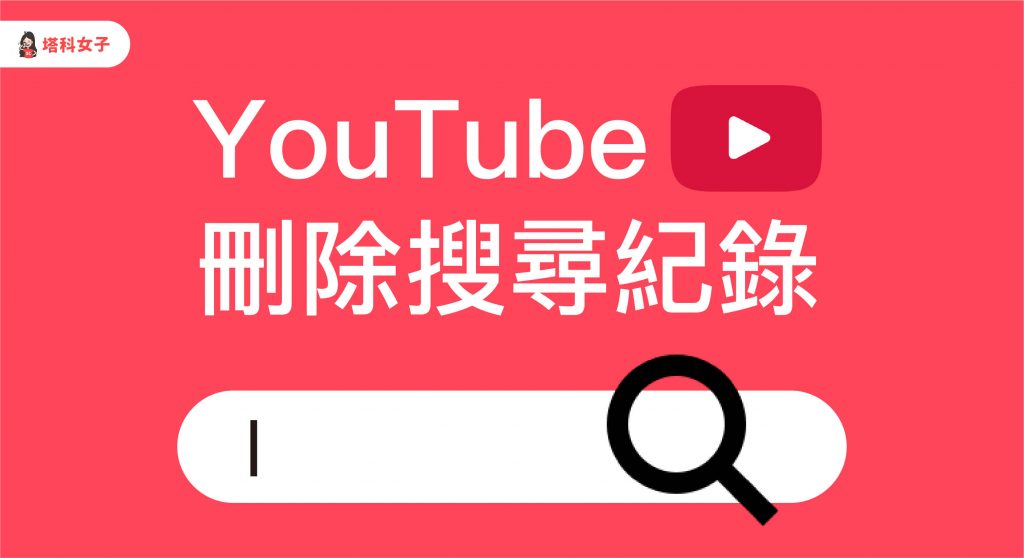YouTube 為了讓你更方便地查詢自己搜尋過的關鍵字,預設會完整儲存你的 YouTube 搜尋紀錄及觀看紀錄,且無論是手機版 App 或電腦版都會儲存。
而如果你不想被紀錄的話,可以參考本文教學的方法在 YouTube 刪除搜尋紀錄,也會一併教你如何關閉 YouTube 搜尋紀錄功能,停用後就不用每次都要手動刪除。
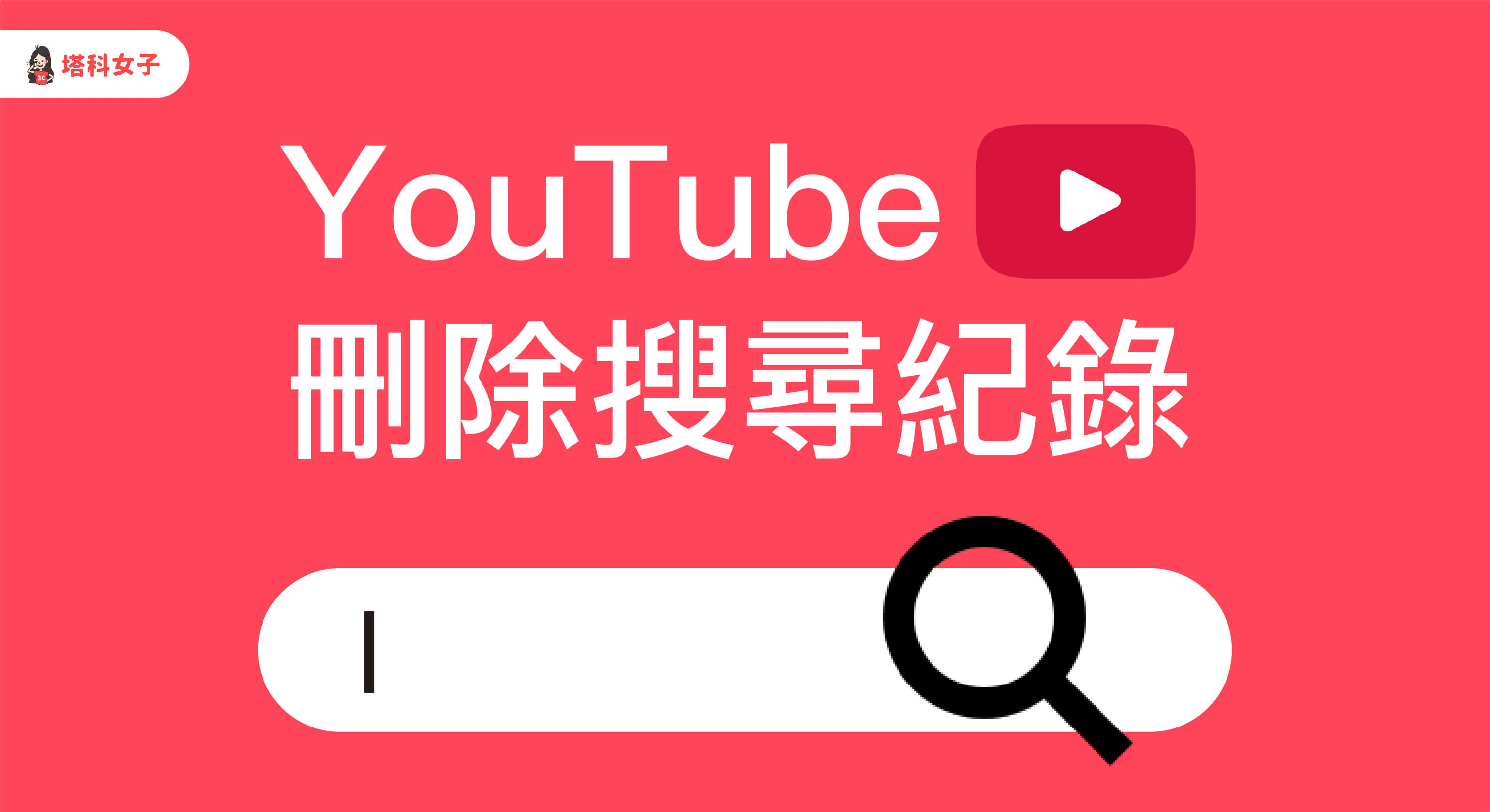
本文內容目錄
如何刪除 YouTube 搜尋紀錄?
無論你使用 YouTube App 或 YouTube 電腦版,我們都可以快速地將 YouTube 搜尋紀錄刪除,以下會分別教學。
YouTube 手機版
- 在 iPhone 或 Android 開啟 YouTube App。
- 點選右上角的「個人大頭貼」圖示。
- 點選「設定」。
「個人大頭貼」>「設定」” src=”https://telegramw.com/2021/09/1631136176-37a9c94290220bf83026fcb8c82e2fbc.png” alt=”開啟 YouTube App > 「個人大頭貼」>「設定」” width=”1024″ height=”1022″ srcset=”https://telegramw.com/2021/09/1631136176-37a9c94290220bf83026fcb8c82e2fbc.png 1024w, https://telegramw.com/2021/09/1631136176-37a9c94290220bf83026fcb8c82e2fbc-300×300.png 300w, https://telegramw.com/2021/09/1631136176-37a9c94290220bf83026fcb8c82e2fbc-150×150.png 150w, https://telegramw.com/2021/09/1631136176-37a9c94290220bf83026fcb8c82e2fbc-768×767.png 768w, https://telegramw.com/2021/09/1631136176-37a9c94290220bf83026fcb8c82e2fbc-585×585.png 585w” sizes=”(max-width: 1024px) 100vw, 1024px”>
- 點選「記錄與隱私設定」。
- 點選「清除搜尋紀錄」。
「清除搜尋紀錄」” src=”https://telegramw.com/2021/09/1631136181-249079f85c09e19499412786c7eb859f.png” alt=”點選 YouTube 「記錄與隱私設定」>「清除搜尋紀錄」” width=”1024″ height=”1022″ srcset=”https://telegramw.com/2021/09/1631136181-249079f85c09e19499412786c7eb859f.png 1024w, https://telegramw.com/2021/09/1631136181-249079f85c09e19499412786c7eb859f-300×300.png 300w, https://telegramw.com/2021/09/1631136181-249079f85c09e19499412786c7eb859f-150×150.png 150w, https://telegramw.com/2021/09/1631136181-249079f85c09e19499412786c7eb859f-768×767.png 768w, https://telegramw.com/2021/09/1631136181-249079f85c09e19499412786c7eb859f-585×585.png 585w” sizes=”(max-width: 1024px) 100vw, 1024px”>
- 它會跳出視窗問你是否確認要刪除 YouTube 搜尋紀錄,點選「清除搜尋紀錄」後就完成了。
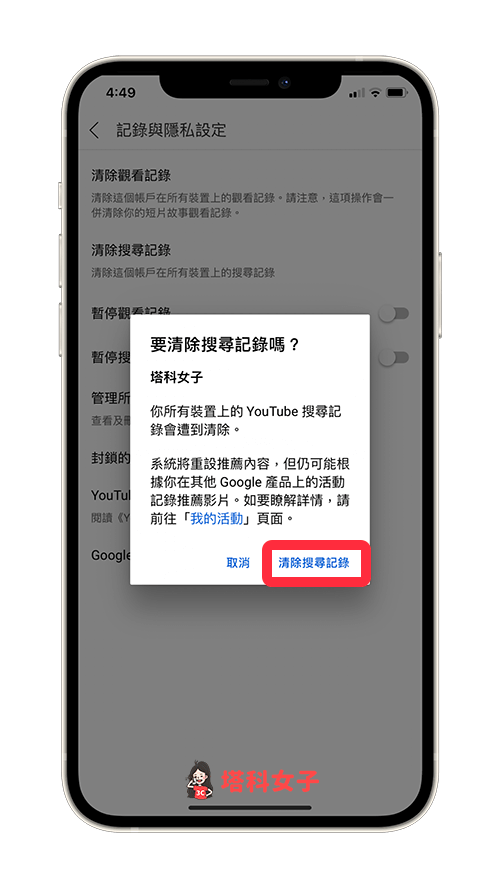
YouTube 電腦版
- 開啟「YouTube 我的活動」頁面。
- 點選「依日期篩選」。
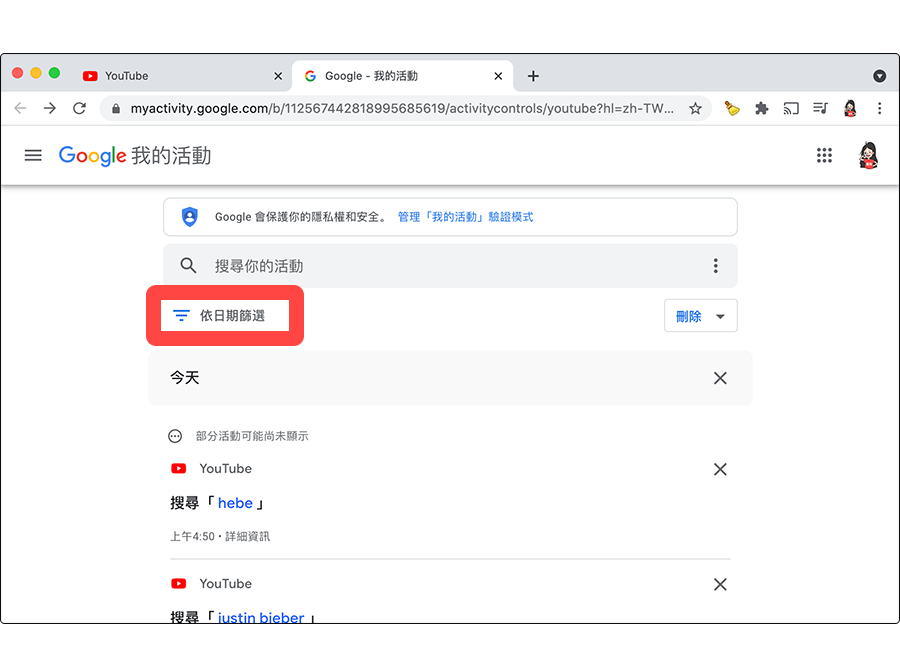
- 設定你想刪除 YouTube 搜尋紀錄的時間範圍。
- 點選右下角的「套用」。
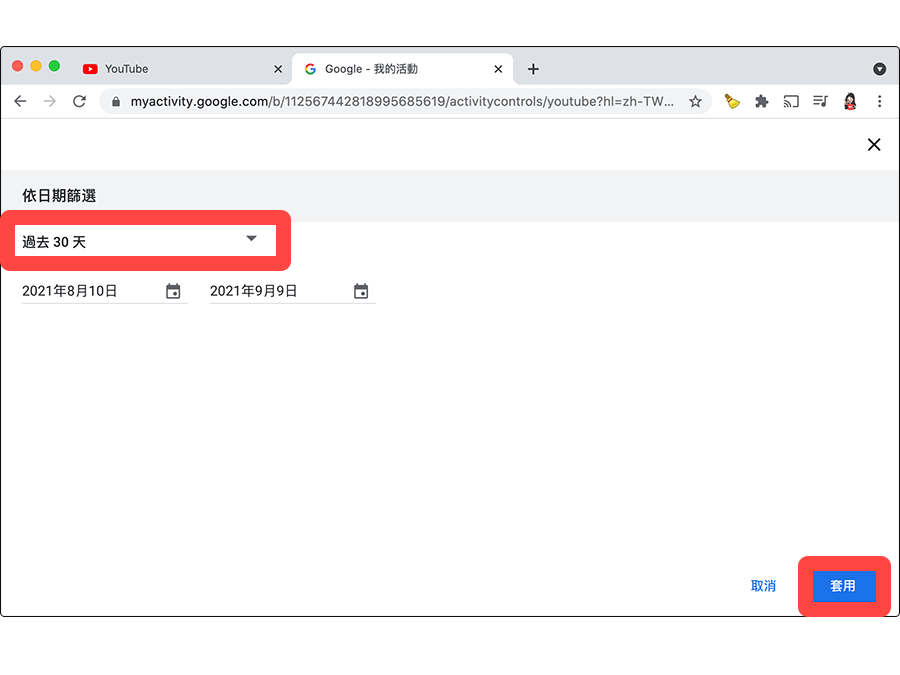
- 點選右側的「刪除」。
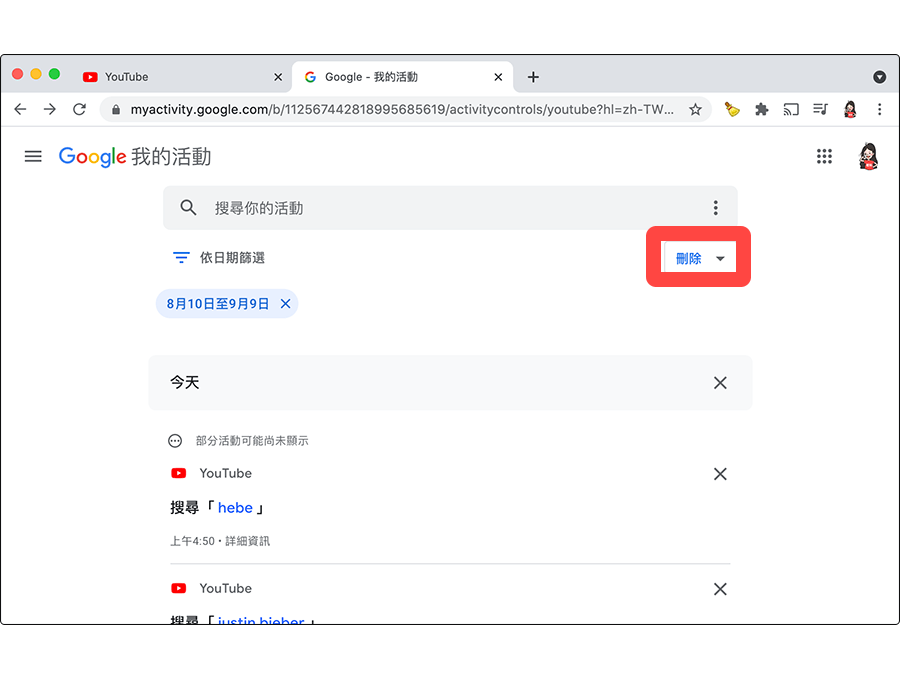
- 然後它會問你是否確認要永久刪除,下方也會列上即將被刪除的 YouTube 搜尋紀錄,確認後點選「刪除」,這樣就清除乾淨了。
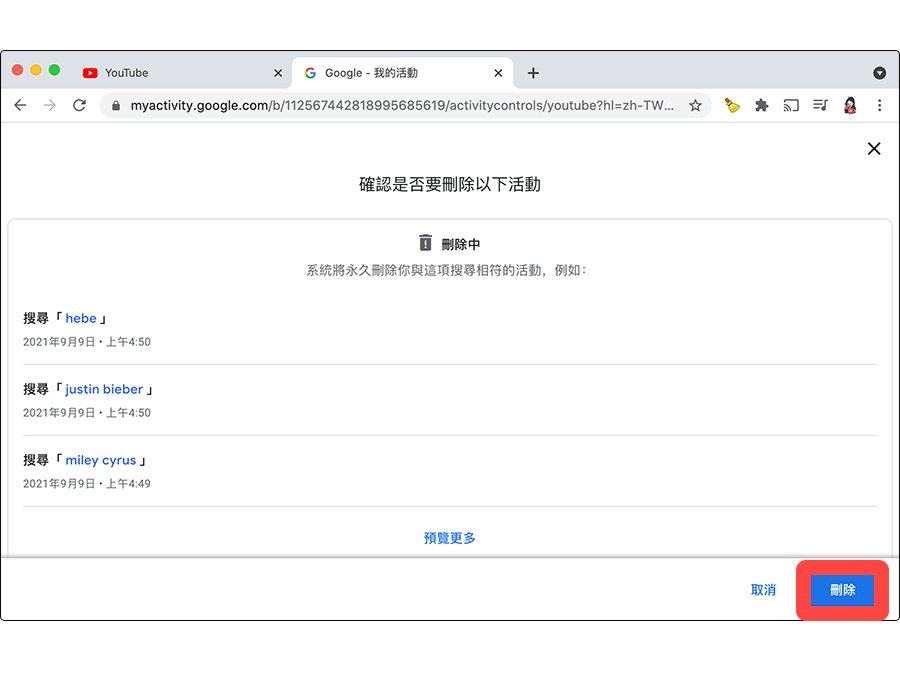
如何關閉或停用 YouTube 搜尋紀錄功能?
如果你懶得每次都要自己手動刪除,那你可以考慮直接將 YouTube 搜尋紀錄功能關閉並停用,這樣它就不會自動記住你搜尋過的關鍵字,以下一樣分為 YouTube 手機版和電腦版做教學。
YouTube 手機版
- 在 iPhone 或 Android 開啟 YouTube App。
- 點選右上角的「個人大頭貼」圖示。
- 點選「設定」。
「個人大頭貼」> 「設定」” src=”https://telegramw.com/2021/09/1631136176-37a9c94290220bf83026fcb8c82e2fbc.png” alt=”開啟 YouTube App >「個人大頭貼」> 「設定」” width=”1024″ height=”1022″ srcset=”https://telegramw.com/2021/09/1631136176-37a9c94290220bf83026fcb8c82e2fbc.png 1024w, https://telegramw.com/2021/09/1631136176-37a9c94290220bf83026fcb8c82e2fbc-300×300.png 300w, https://telegramw.com/2021/09/1631136176-37a9c94290220bf83026fcb8c82e2fbc-150×150.png 150w, https://telegramw.com/2021/09/1631136176-37a9c94290220bf83026fcb8c82e2fbc-768×767.png 768w, https://telegramw.com/2021/09/1631136176-37a9c94290220bf83026fcb8c82e2fbc-585×585.png 585w” sizes=”(max-width: 1024px) 100vw, 1024px”>
- 點選「記錄和隱私設定」。
- 開啟「暫停搜尋紀錄」。
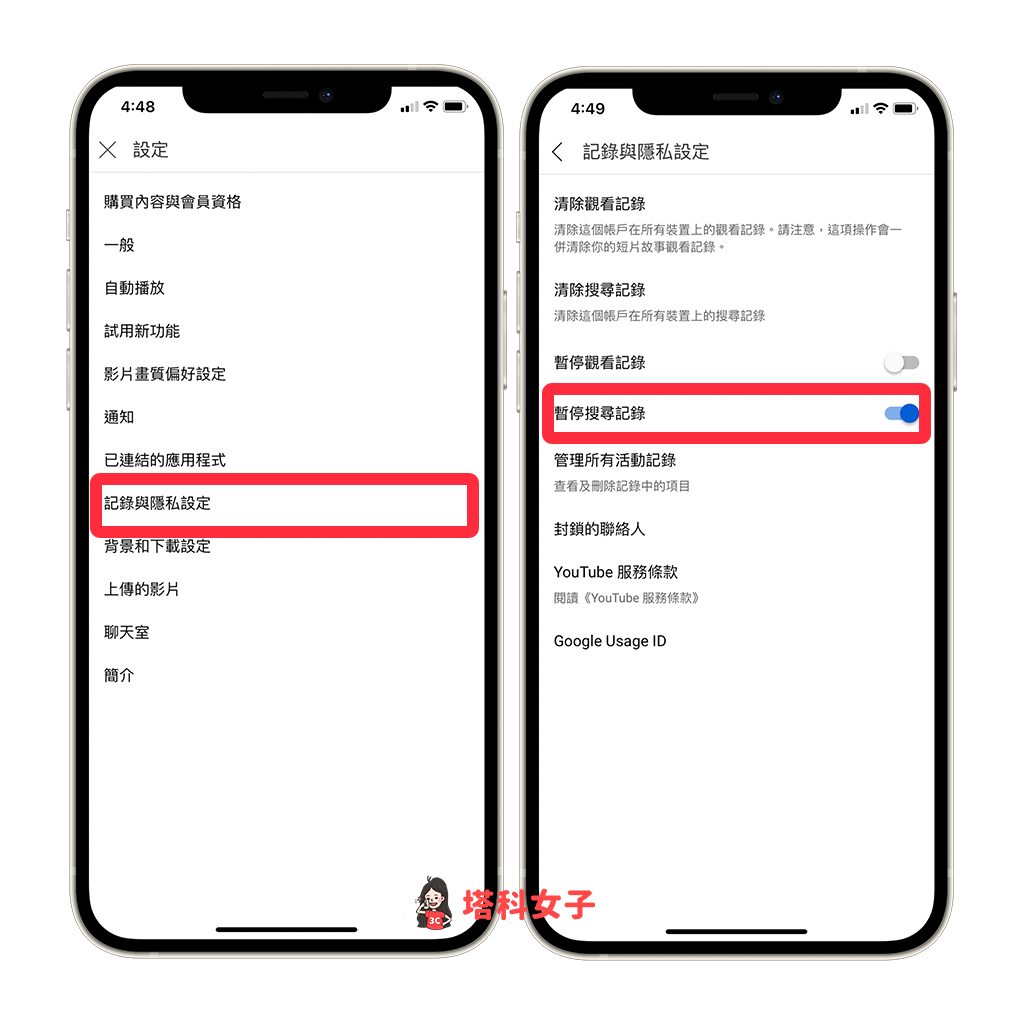
YouTube 電腦版
- 開啟「YouTube 我的活動」頁面。
- 點選「儲存活動」。
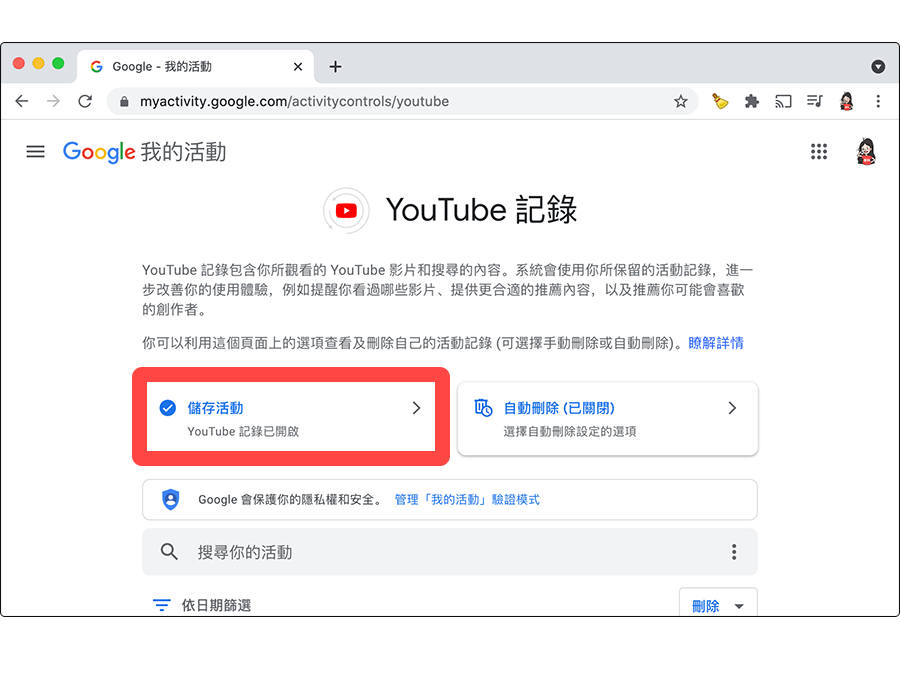
- 你可以選擇完全關閉 YouTube 紀錄或者只關閉 YouTube 搜尋紀錄。
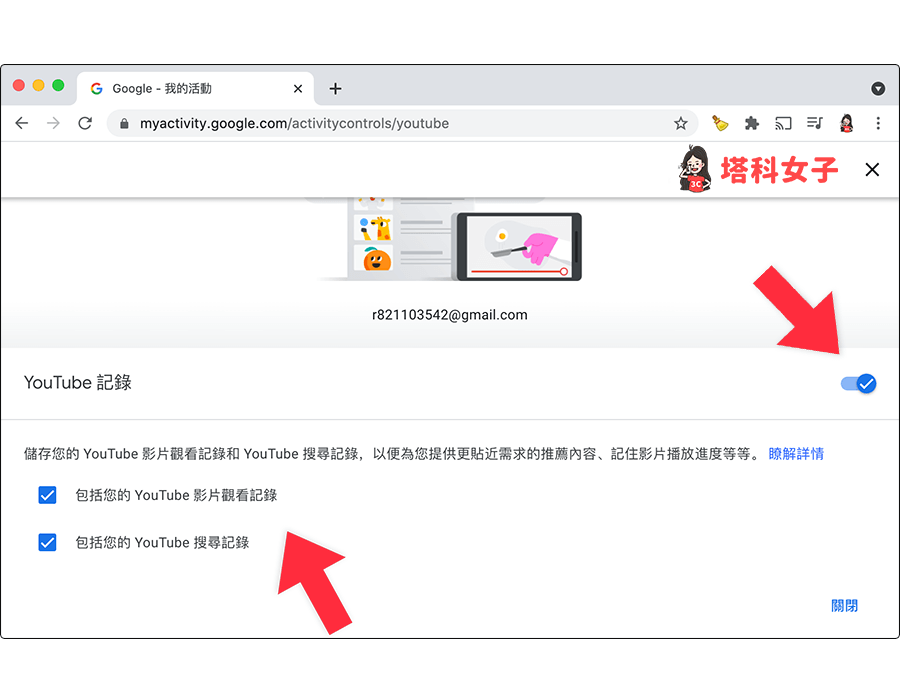
- 取消勾選完後按一下「暫停」即可關閉 YouTube 搜尋紀錄功能。
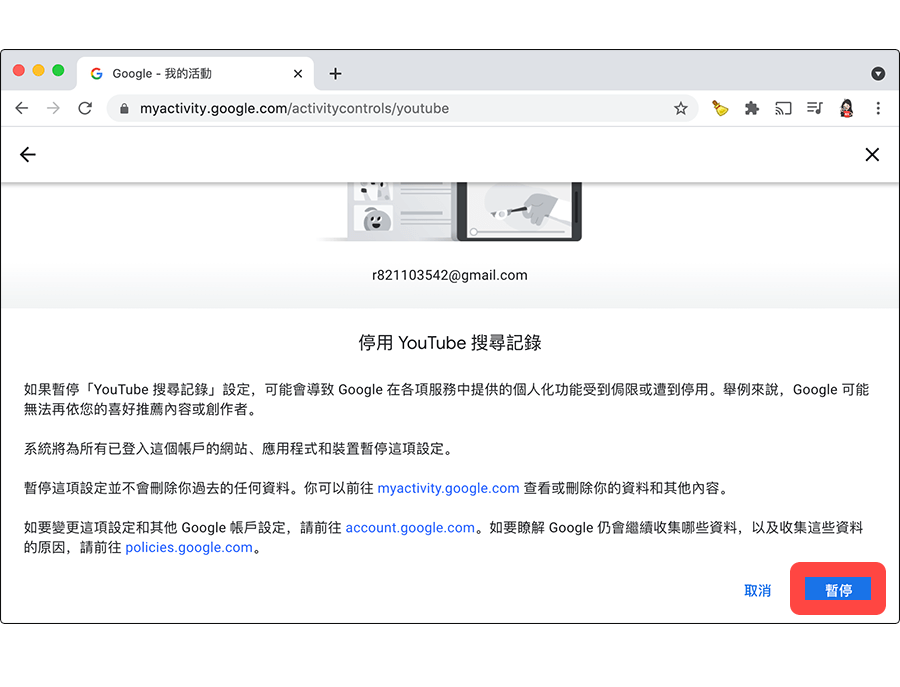
總結
以上是為大家介紹的 YouTube 刪除搜尋紀錄教學,無論你想清除搜尋紀錄或想停用這功能,都可以參考本文教學的步驟來操作喔!
編輯精選文章
- Tube Browser Pro 支援 YouTube 背景播放、iOS 子母畫面,且完全無廣告
- YouTube 觀看紀錄如何刪除?教你 2 招一鍵清除!(App/網頁版)
- iPhone 如何在 Apple 地圖回報車禍、道路事件及測速?教你 2 招!
Ten articles before and after
WhatsApp 封鎖|如何封鎖、解除封鎖?如何知道是否被封鎖? – telegram 網頁版
Google Meet iPad 版如何分享螢幕畫面?沒聲音怎麼辦? – telegram 網頁版
Chrome 背景和分頁顏色如何更改?教你用 Chrome 主題及群組功能 – telegram 網頁版
店家實聯制 QR Code 怎麼申請?Google 表單製作步驟教學 – telegram 網頁版
動森 金色工具|會壞嗎?如何取得?金鏟子/金斧頭/金釣竿/金捕蟲網/金彈弓/金澆花壺 – telegram 網頁版
《胡桃日記》序號及兌換碼整理,附 iOS / Android 領取教學 – telegram 網頁版
《全明星運動會》第二季線上看、播出時間、播出頻道完整列表!LINE TV、華視、台視 – telegram 網頁版
Mac PDF 簽名教學,使用 macOC 內建預覽程式簽名 (免安裝) – telegram 網頁版